
Винахід сенсорної панелі, її різновиди, належить Джорджу Герфайду. Це було 28 років тому, але оцінений було пристрій гідно тільки через 7 років.
Тоді корпорація Apple ліцензувала сенсорну панель і встановила на PowerBook.
Багато користувачів, що придбали ноутбук, відразу купують і миша, оскільки з цим пристроєм працювати звичніше. Сенсорна панель, яка вбудована в комп'ютер, не зручна, якщо користувач багато часів проводить в інтернеті або набирає великі обсяги тексту. Перемикатися по вкладках, копіювати текст, зберігати графічні елементи і багато іншого простіше і швидше робити за допомогою комп'ютерної миші. А коли ви працюєте з документами або набираєте великий текст, завжди є ймовірність необережним дотиком до сенсорної панелі стерти свою працю.
Є моделі ноутбуків, де сенсорна панель відключається на автоматі, але включити її можна тільки руками.
Комп'ютерна миша - це добре, але хоч раз в житті буває так, що її під рукою немає або вона несправна.
У цьому випадку доводиться користуватися тачпадом. Ви проводите пальцем по сенсорній панелі, а вона не працює. Що могло статися і як це виправити?
Включення / вимикання тачпада на клавіатурі
Чи не працює сенсорна панель? Увімкніть її! Це елементарна і найпоширеніша проблема. Чи включається тачпад на ноутбуках сполучення клавіш. Першою йде клавіша оцінювання Fn і до неї додається одна з функціональних - F1-F12. Ось ці функціональні клавіші і розрізняються в різних марках ноутбуків. Внизу ви побачите кілька скріншотів: знайдіть свою марку ноутбука, до якої йде унікальне поєднання клавіш.
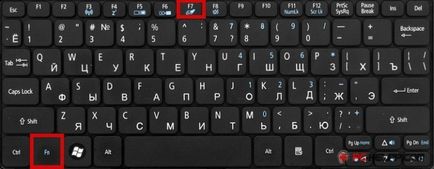
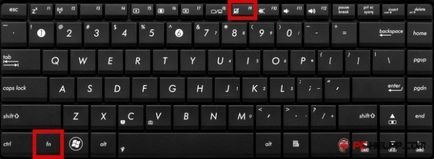
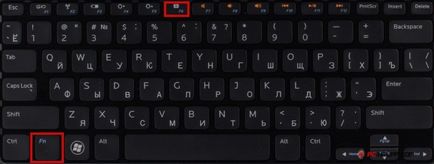

Gіgаbytе: Fn + F1


Хьюлетт-Пакард (HP) та інші торгові марки не користуються стандартною розкладкою з клавіші-модифікатора та функціональної, а дозволяють включити тачпад на сенсорної панелі. Ви її помітите в верхньому кутку сторінки. Якщо тачпад відключений, індикатор не світиться, і навпаки.
Клацніть по кнопці два рази для відключення / включення сенсорної панелі (тачпада).
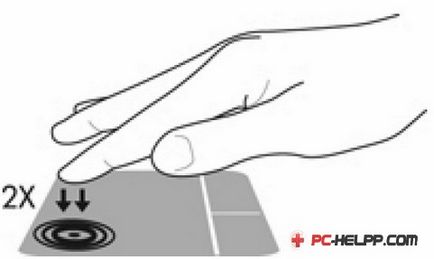


чистка тачпада
Тачпад не включається? Перевірте, чи не потрапила на нього волога і чи не забруднений він. Адже панель сенсорна, а значить, будь-яке забруднення може вплинути на коректну роботу.

Очищати тачпад бажано спеціальної вологою серветкою. А після очищення витріть м'якою ганчіркою насухо.
Включення / вимикання тачпада в BIOS
Сенсорна панель може відключитися в БІОС. Ця проблема хоч і не так поширена, але теж має місце бути.
БІОС настройки дозволять вирішити проблему. До завантаження портативного комп'ютера тисніть певну клавішу, щоб викликати «базову систему введення-виведення». Ці клавіші відрізняються у кожного виробника БІОС. Це може бути Del або одна з функціональних клавіш F1-F12.
Утримуйте певну клавішу, коли з'явиться напис з її назвою. Щоб зайти в БІОС. треба точно вловити момент, коли необхідно натиснути цю клавішу.
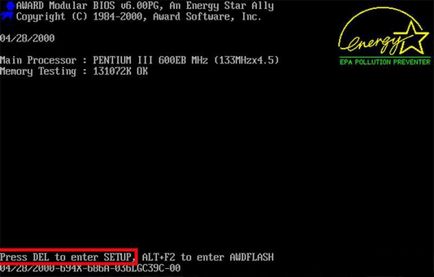
На вкладці Advanced (Оптимізація) є «Вбудовані вказівні пристрої». Саме там ми і включимо нашу сенсорну панель. Подивіться, чи включено пристрій. Перейдіть з «Disabled» на «Enabled».
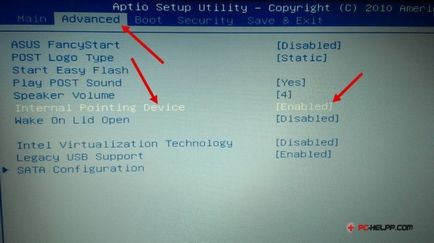
Важлива інформація! Якщо ви зробили необхідні настройки, не виходьте з БІОС, поки не збережетеся. А інакше ви проблему не вирішите, та сенсорна панель так і буде відключена. Все, що ви робите в «базової системи введення-виведення» має бути обдуманим і виваженим. Щоб не сталося так, що тачпад ви підключите, а іншу проблему своїми невмілими діями створите.
перевстановлення драйверів
Якщо немає драйверів до сенсорної панелі або вони застаріли, вона запрацює некоректно або взагалі не включиться. Проблема з драйверами може виникнути після оновлення програмного забезпечення ноутбука.

Проблема легко вирішується установкою необхідних драйверів. Подивіться в коробці, в якій був ПК, диск або завантажте потрібний драйвер з офіційною сторінки виробника.
Апаратна поломка сенсорної панелі
Якщо програмні способи не допомогли пожвавити сенсорну панель, проблема саме в ній. Наприклад, тачпад може бути пошкоджений або погано підключений до материнке (відходить шлейф).
Досвідченим користувачам не важко розібрати комп'ютер і перевірити припущення. Може, вся справа в роз'ємі? В такому випадку все дуже легко виправити, якщо ви розбираєтеся в цьому.